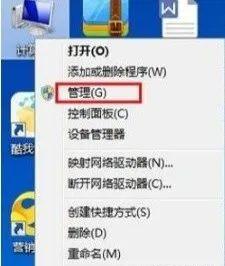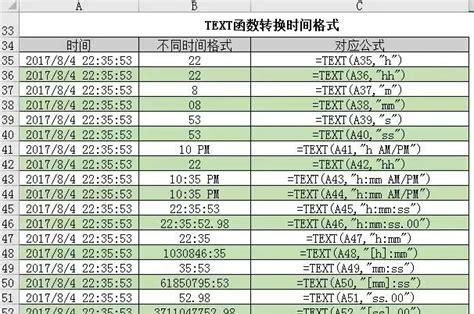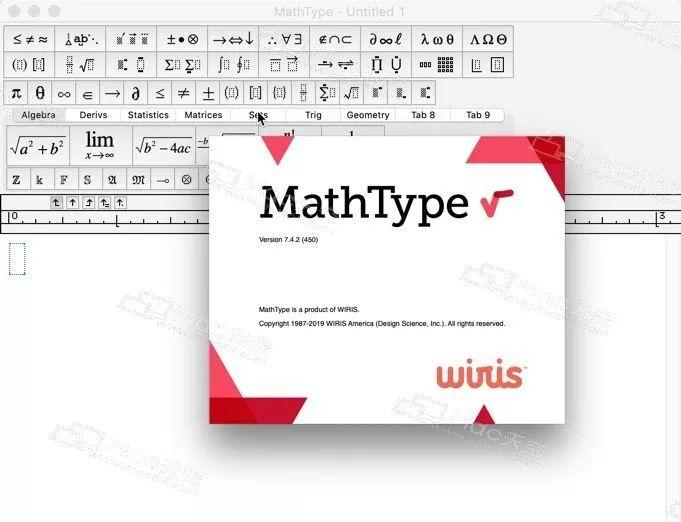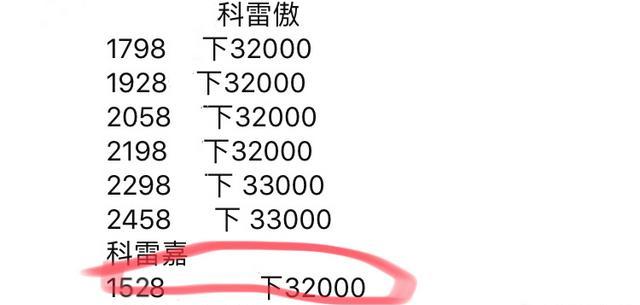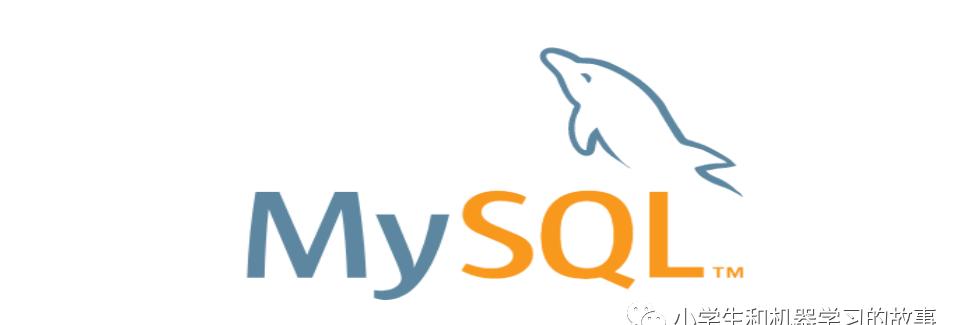
叮,各位好久不见,最近在学习MySQL数据库时候发现一个有趣的问题,数据库代码倒是很优雅,难的是环境配置,啊哈哈哈。第一次安装时候一直爽啊,学了大概一周,把电脑关了就再也连不上了….研究了昨天一晚上,基本上试了谷歌各种解决办法也没搞定,最后启用了重装大法,毕竟重装可以解决99%的问题哈~~那先来简单的说一下第一次安装的问题,第一次安装也没什么问题:
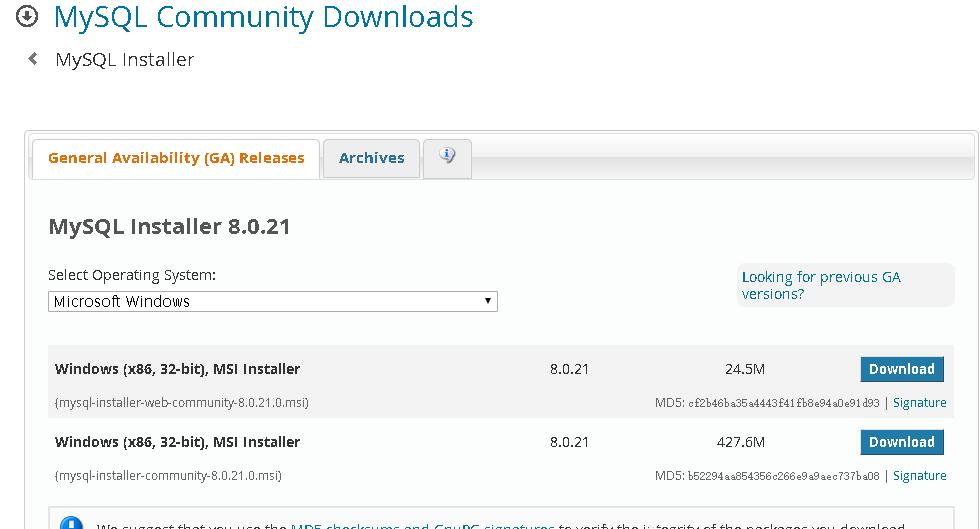
这里我选了5.5版本的MySQL,最新的已经有8了,下载安装包之后就是正常的安装就好,安装过程中有几个设置可以参考下面的图:
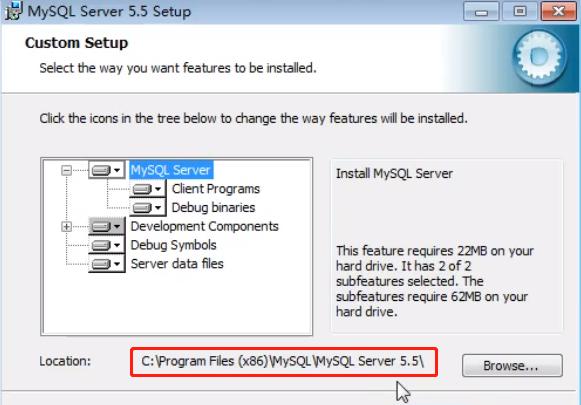
这里选择自定义安装,默认了路径,毕竟它真的很矫情,为了以后方便些,这里选择默认的自定义安装。
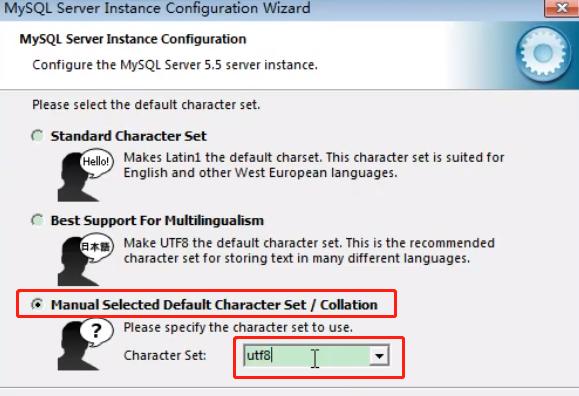
这里的Charcter Set设置为utf8。
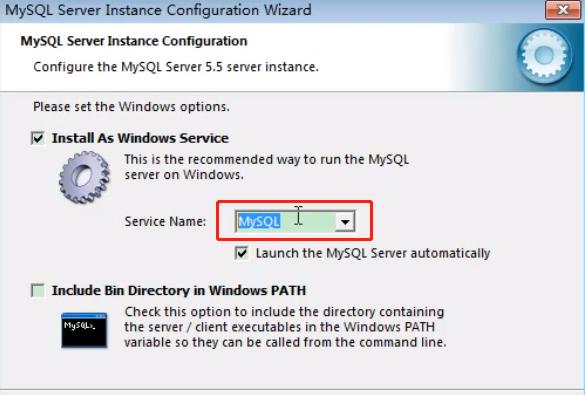
这里要起一个服务名,后面重装的时候要根据这个找注册表什么的,还是挺重要的,默认就是MySQL,可以自定义名字也没有问题。下面是环境变量的设置,默认是没有勾选的,这里选择上,不选也可以后续再设置,不是特别关键。
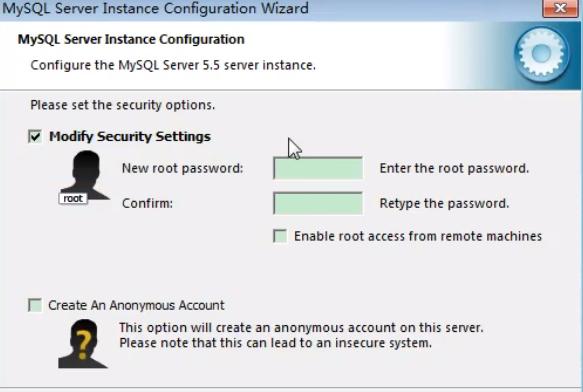
最后一个比较关键的步骤是设置密码,两次密码输入保证一致就好。
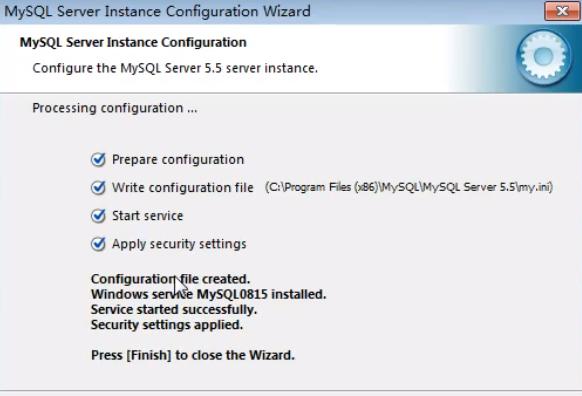
最后安装成功之后显示这个样子,这里有四个步骤,依次打勾,基本是秒安装的,可以从这里判断是不是安装成功,如果安装不是很快,我昨天卸载之后重装就卡在这里,一个对勾都没有,所以就是出问题了,但是又没有报错提示等等的信息,所以真是忍不住吐槽,生气脸.jpg。安装成功之后,可以查看MySQL服务是否启动了,按程序键,右键单击此电脑,管理,选择服务:
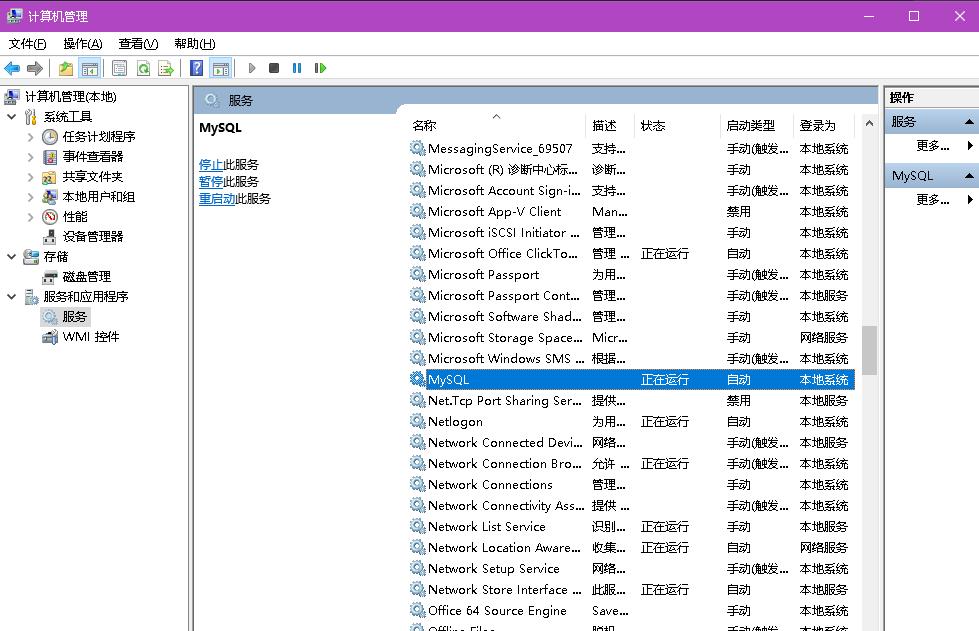
这里显示MySQL服务正在运行,没有问题,也可以从cmd管理员权限运行net start MySQL启动MySQL服务,两种方式都可以,一般数据库无法正常连接,可以先查看服务是不是启动的状态。
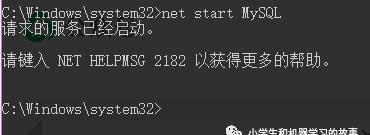
这里已经启动了,运行命令之后有提示。所以我们启动一下mysql看看。第一种方式:cmd命令启动

如果已经正确配置了环境变量,则可以在cmd命令窗口运行
mysql-u`用户名` -p`密码`第二种方式:MySQL 5.5Command Line Client

按程序键里面会有这个图标,单击进入,输入密码也可以。
第三种方式:通过类似于SQLyog等图形化软件进入,一般使用时候也是使用图形化界面居多(windows环境下的)
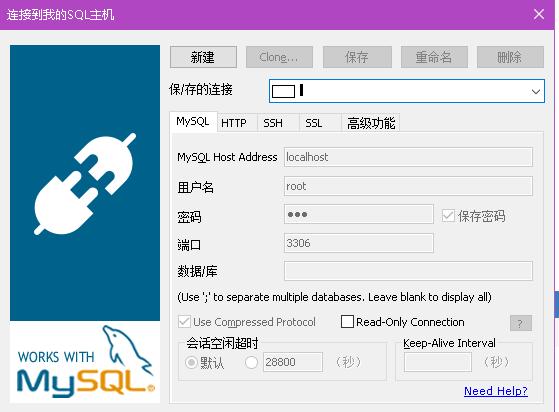
新建连接,输入用户名密码就可以了,当然前提是你得需要安装类似于SQLyog之类的图形化界面软件来操作数据库系统。来测一下几条SQL语句试试:
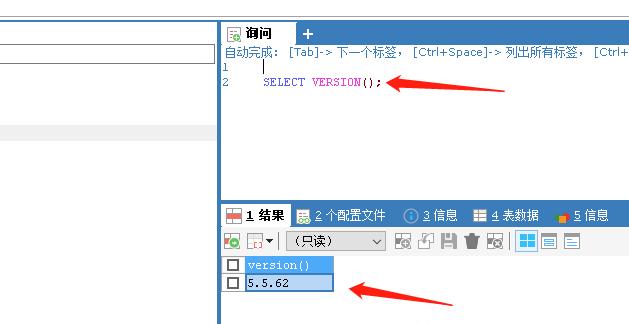
上面是查询版本号的SQL语句,下面则返回结果,5.5版本。安装的简介就说清楚了,重点来了,卸载…..
首先从控制面板,程序卸载里面卸载掉MySQL,然后其实并没有卸载成功,如果你从新安装,肯定是会失败的,所以按照下面的几个步骤卸载
第一步:停掉服务
停掉所有的MySQL服务,上面已经讲过,和启动操作是一样的。另外也看看任务管理器或者cmd命令运行tasklist命令查看是否还有残留进程,全部杀掉。
第二步:删除残留文件
这里涉及两个残留的文件夹,如下:
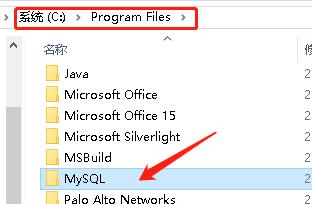
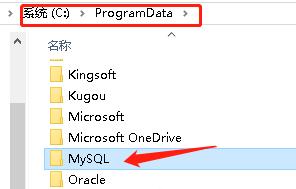
下面的文件夹是一个隐藏文件夹,特别注意。删除这两个文件夹之后,你以为结束了吗,没····,还有第三步。
第二步:删除残留文件
删除MySQL注册表,用程序加R键运行regedit命令:
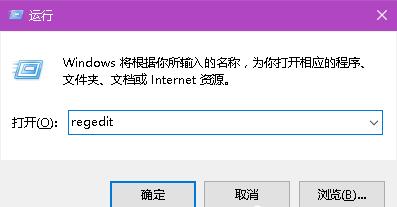
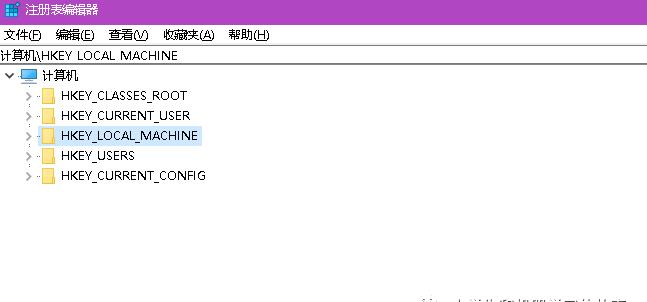
弹出注册列表的信息,然后删除以下几个注册列表:
计算机\HKEY_LOCAL_MACHINE\SYSTEM\CurrentControlSet\Services\EventLog\Application\MySQL
计算机\HKEY_LOCAL_MACHINE\SYSTEM\ControlSet001\Services\EventLog\Application\MySQL
计算机\HKEY_LOCAL_MACHINE\SYSTEM\ControlSet002\Services\EventLog\Application\MySQL
当然也可能不只存在于这几个当中,我也是从网上找到了一些,我自己安装的时候发现存在于上面两条当中:
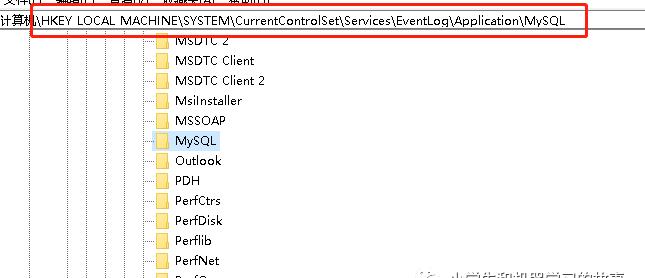
整体删除这几个文件夹,所有的残留文件就删除干净了,但实际上删没删除干净也不知道,主要是这几个注册列表一定要删除掉,最后配合关机重启,然后再按照文章最开头的安装教程安装就好了,可能要重复几次,多数是因为注册列表没有删除干净,多尝试几次就好了。成功只是一时的,失败才是常态,谢谢各位老板~哈哈哈哈,今天的文章有点和机器学习算法不是特别有联系,但是存取数据也是很关键的一个大工程喔~我也是刚刚接触数据库,写的不好请 先忍住别吐槽。xixixixi